در سیستم میل دو نوع پوشه وجود دارد یکسری پوشه هایی که که از ابتدا وجود دارند و ثابتند و قابل حذف نیستند که شامل,Trash Inbox,Draft,Bulk,Sent می باشند یکسری پوشه هم وجود دارند که ما خود آنرا ایجاد می کنیم که برای دسته بندی میل ها بکار رفته که قابل حذف و تغییر نام هستند.
Inbox:پوشه اصلی نامه های خوانده نشده شما می باشد که در جلوی ان داخل پرانتز تعداد نامه های خوانده نشده نمایش داده می شود با کلیک روی ان به قسمت نامه ها می روید.
Trash:پس از حذف نمودن نامه ها , نامه ها به این قسمت می رود در حقیقت نقش سطل آشغال را بازی میکند وبرای خالی کردن ان باید روی Empty کلیک نمود.
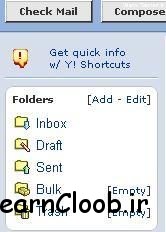
نحوه ایجاد پوشه دلخواه وحذف و تغییر نام آنها:
با کلیک روی گزینه Add که در کنار گزینه Folder قرار داردمی توانید علاوه بر پوشه های فوق، پوشه ای با عنوان دلخواه خود ایجاد نمائید مثلا پوشه ای با نام دوستتان باز کرده و نامه هایی او را در آن نگهداری کنیدیا پوشه هایی برای میل های مهم ویا جالب درست نمایید پوشه های فوق در زیر گزینه My Folders ذخیره خواهند شد.که می توانند بصورت پنهان یا آشکار باشند.
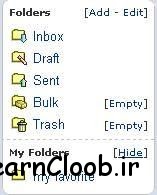
برای حذف وتغییر آن کافی است که بر روی گزینه Edit در کنار گزینه Folders کلیک نمائید تا وارد قسمت مربوطه شوید.
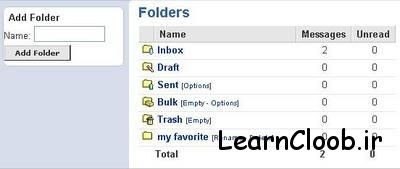
برای انتقال نامه های مورد نظر به پوشه ها باید نامه ها را انتخاب کرد بعد توسط گزینه به آنها انتقال داد.
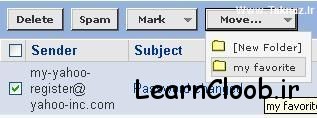
در این قسمت آأرس الکترونیکی و مشخصات کسانی که به آنها میل می زنید را می توانید وارد کنید تا میل زدن شما تسریع گردد با کلیک بر روی آین دکمه صفحه زیر باز شده و شما اطلاعات را وارد می نمایید همچنین اگر آدرس کسی در دفترچه شما نباشد و شما برایش میل بزنید در آخر میل زدن پیام Add To Address book
می اید ودر آن هنگام نیز می توانید انرا اضافه کنید
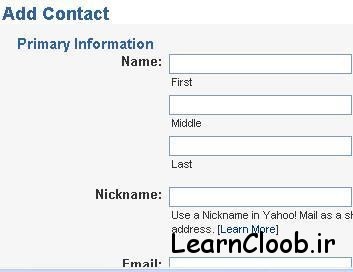
رفته صفحه زیر ظاهر شده با وارد کردن مشخصات میلی که می خواهید سریع ان را پیدا خواهید کرد.
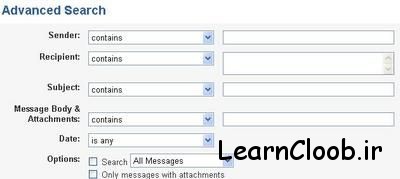
 کلوپ آموزش آموزش از جنس اینترنت،آموزش رایگان آشپزی،بازاریابی و …
کلوپ آموزش آموزش از جنس اینترنت،آموزش رایگان آشپزی،بازاریابی و …





